Как (и зачем) запускать Microsoft Word из командной строки
Опубликовано: 2022-01-29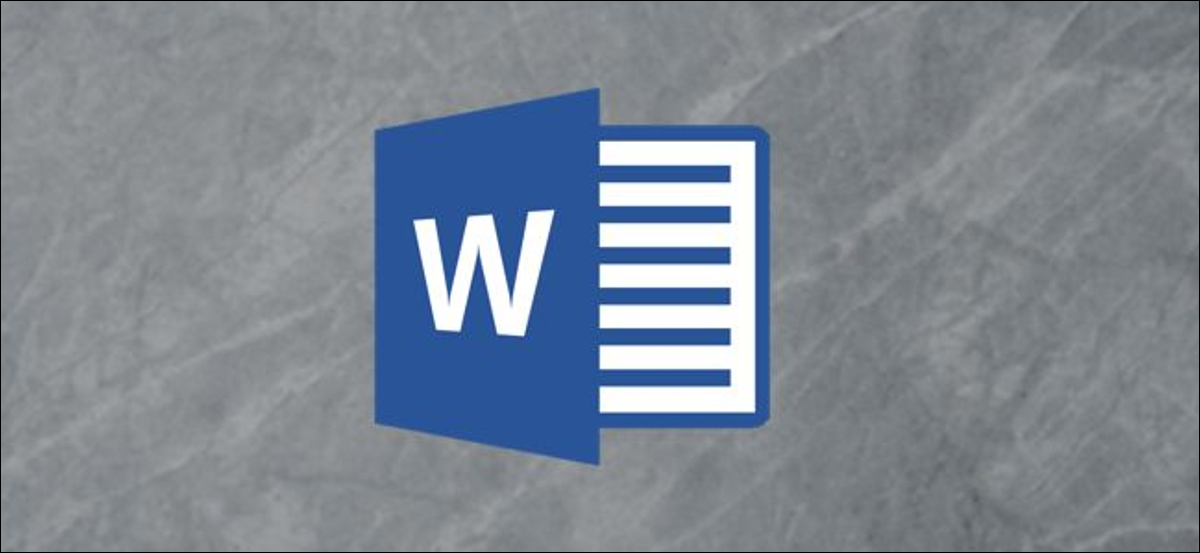
Как и большинство приложений, вы можете запустить Word из командной строки, но Word также поддерживает несколько дополнительных переключателей для управления процессом запуска.
Независимо от того, вводите ли вы команду в командной строке, используете ее для создания ярлыка, вставляете ее как часть пакетного сценария, запуск Word с дополнительными параметрами позволяет выполнять такие действия, как запуск Word в безопасном режиме для устранения неполадок или запуск с определенного шаблона.
Использование командной строки для запуска Word
Прежде чем мы сможем открыть Word с помощью командной строки, нам нужно выяснить, в каком каталоге находится файл winword.exe. Вы можете сделать это вручную или просто попросить командную строку найти это за вас. Для этого откройте командную строку, открыв меню «Пуск», введя «cmd» и выбрав приложение «Командная строка».
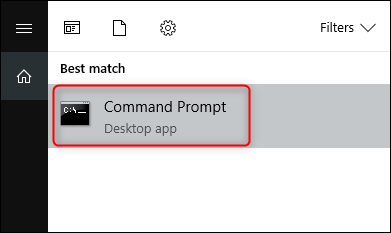
Когда вы откроете командную строку, вы окажетесь в каталоге верхнего уровня — папке вашей учетной записи пользователя. Нам нужно копнуть глубже, зайдя в каталог Program Files. Сделайте это, введя следующую команду и нажав Enter:
cd\"программные файлы (x86)"
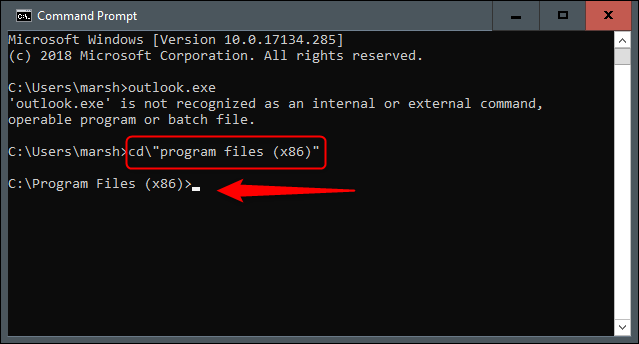
Теперь вы окажетесь в каталоге Program Files. Следующим шагом является поиск каталога, в котором находится файл winword.exe. Сделайте это, введя следующую команду и нажав «Enter».
каталог winword.exe /s
Как только вы введете эту команду, командная строка найдет для вас каталог.
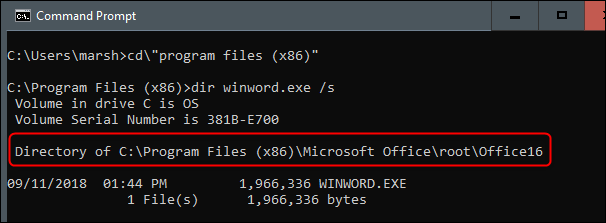
Теперь, когда вы знаете каталог, в котором находится файл winword.exe, вы можете использовать команду cd, чтобы открыть путь к файлу. В этом примере вам нужно будет ввести следующую команду:
компакт-диск Microsoft Office\root\Office16
Теперь вы должны оказаться в каталоге, где находится winword.exe.
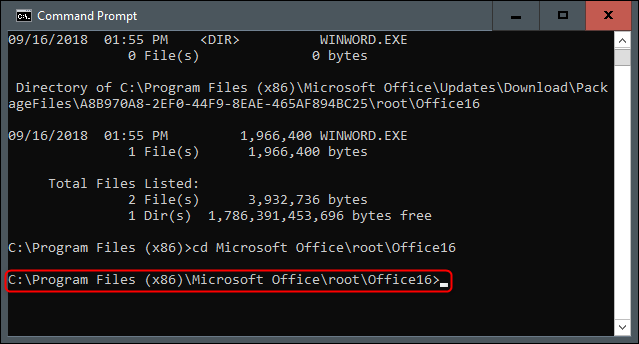
Теперь, если вы хотите открыть Microsoft Word так же, как если бы вы открывали его с помощью значка, все, что вам нужно сделать, это ввести winword, а затем нажать «Ввод», и Word откроется как обычно.
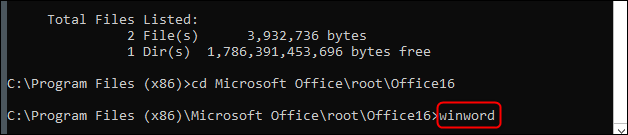
Однако весь смысл использования команды заключается в том, что вы можете использовать различные переключатели и параметры, которые она предлагает.
Общие переключатели и параметры командной строки Word
Вот список некоторых возможных способов открытия Word, заимствованный с официального сайта поддержки Microsoft Office, а также соответствующая команда.
| Переключатель и параметр | Описание |
| /безопасно | Запуск Word в безопасном режиме. Это запускает Word без каких-либо дополнительных надстроек, шаблонов и других настроек. Это полезно при устранении неполадок в Word. Вы также можете запустить Word в безопасном режиме, удерживая клавишу Ctrl при запуске Word из меню «Пуск», создание ярлыка с этим параметром значительно упрощает задачу. |
| / д | Запуск Word без отображения экрана-заставки Word. |
| /ttemplatename | Запускает Word с новым документом на основе шаблона, отличного от обычного шаблона. Пример: предположим, что мы хотим открыть документ, хранящийся на диске C, с именем example.docx, мы должны ввести следующую команду: /tc:\example.docx Примечание. Не ставьте пробел между переключателем и именем файла. |
| /t имя файла | Запускает Word и открывает существующий файл. Пример: Чтобы запустить Word и открыть существующий файл example.docx, хранящийся на диске C, введите следующее: /tc:\example.docx Чтобы одновременно открыть несколько файлов, example.docx и example2.docx, расположенных на диске C, введите следующее:
/tc:\example.docx c:\example2.docx |
| /f имя файла | Запускает Word с новым документом на основе существующего файла. Пример: Чтобы запустить Word и создать новый документ на основе файла example.docx, хранящегося на рабочем столе, введите следующее: Реклама /f «c:\Documents and Settings\All Users\Desktop\example.docx |
| /h http://имя файла | Запускает Word и открывает доступную только для чтения копию документа, хранящегося на сайте Microsoft Windows SharePoint Services. Сайт должен находиться на компьютере с Word 2007 или более поздней версии или Windows SharePoint Services 2.0 или более поздней версии. Пример. Чтобы запустить Word и открыть копию файла example.docx, хранящегося в библиотеке документов по адресу http://MySite/Documents, введите следующее: /h http://MySite/Documents/example.docx Примечание. Если документ выдан вам, переключатель /h не действует. Word открывает файлы, чтобы вы могли их редактировать. |
| /pxslt | Запускает Word и открывает существующий XML-документ на основе указанного XSLT. Пример. Чтобы запустить и применить XSLT MyTransform, хранящуюся на диске C, введите следующее: /pc:\MyTransform.xsl c:\Data.sml |
| / а | Запускает Word и предотвращает автоматическую загрузку надстроек и глобальных шаблонов (включая обычный шаблон). Переключатель /a также блокирует файлы настроек. |
| /ладд-ин | Запускает Word, а затем загружает определенную надстройку Word. Пример. Чтобы запустить Word и загрузить надстройку Sales.dll, хранящуюся на диске C, введите следующее: /ic:\Sales.dll
Реклама Примечание. Не ставьте пробел между переключателем и именем надстройки. |
| /м | Запускает Word без запуска макросов AutoExec. |
| /mmacronname | Запускает Word и запускает определенный макрос. Переключатель m/ также запрещает Word запускать любые макросы AutoExec. Пример. Чтобы запустить Word, а затем запустить макрос Salelead, введите следующее: /mSalelead
Примечание. Не ставьте пробел между переключателем и именем макроса. |
| / п | Запускает новый экземпляр Word без открытого документа. Документы, открытые в каждом экземпляре Word, не будут отображаться как варианты выбора в списке «Переключение Windows» других экземпляров. |
| / Вт | Запускает новый экземпляр Word с пустым документом. Документы, открытые в каждом экземпляре Word, не будут отображаться как варианты выбора в списке «Переключение Windows» других экземпляров. |
| /р | Перерегистрируйте Word в реестре Windows. Этот переключатель запускает Word, запускает программу установки Office, обновляет реестр Windows и закрывает. |
| /Икс | Запускает Word из оболочки операционной системы, чтобы Word отвечал только на один запрос DDE (например, для печати документа программными средствами). |
| /zимя_шаблона | Заметно ведет себя точно так же, как ключ /t. Однако вы можете использовать переключатель /z в Word для создания событий Startup и New, тогда как переключатель /t создает только событие Startup. |
Вот и все! Теперь вы сможете открывать Word любым выбранным вами способом, просто следуя этим командам.
СВЯЗАННЫЕ С: Как запускать команды командной строки из ярлыка Windows
